- Wszystkie zasoby
- Katalog biblioteki
- Strona biblioteki
Aktualności
O Bibliotece

Polska Platforma Medyczna (PPM) stanowi wirtualne centrum, które skupia się na integracji społeczności naukowej z obszarów medycznych, farmaceutycznych, stomatologicznych i związanych z ochroną zdrowia. Poprzez udostępnianie informacji o najnowszych badaniach, innowacyjnych rozwiązaniach i osiągnięciach polskich ekspertów, PPM wspiera rozwój współpracy między naukowcami oraz przyczynia się do podnoszenia poziomu wiedzy i kompetencji w obszarze szeroko pojętej opieki zdrowotnej. Dzięki temu platforma pełni istotną rolę w budowaniu silnej bazy naukowej, która może przyczynić się do postępu w dziedzinie medycyny i pokrewnych dziedzin.